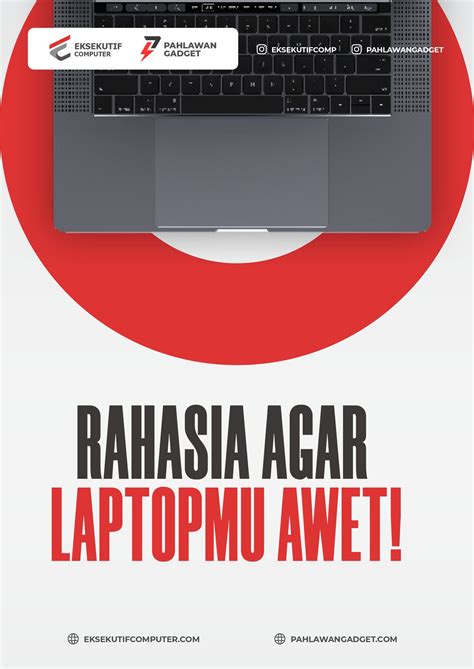
Laptop telah menjadi bagian tak terpisahkan dari kehidupan modern. Baik untuk bekerja, belajar, hiburan, atau berkomunikasi, laptop menawarkan fleksibilitas dan portabilitas yang sulit ditandingi. Namun, seperti halnya perangkat elektronik lainnya, laptop membutuhkan perawatan rutin agar tetap berfungsi dengan baik dan memiliki umur pakai yang panjang. Banyak orang memilih untuk menyerahkan perawatan laptop mereka kepada teknisi profesional, yang tentu saja memerlukan biaya. Padahal, banyak langkah perawatan sederhana yang dapat dilakukan sendiri di rumah. Artikel ini akan membahas bagaimana merawat laptop sendiri, yang tidak hanya menghemat biaya, tetapi juga meningkatkan performa dan memperpanjang umur laptop Anda.
Mengapa Perawatan Laptop Mandiri Penting?
Melakukan perawatan laptop secara mandiri memiliki beberapa keuntungan signifikan:
- Hemat Biaya: Biaya servis laptop oleh teknisi bisa cukup mahal, terutama jika masalahnya sepele. Dengan melakukan perawatan sendiri, Anda dapat menghemat uang tersebut.
- Performa Meningkat: Perawatan rutin seperti membersihkan debu dan mengoptimalkan software dapat meningkatkan performa laptop secara signifikan.
- Umur Pakai Lebih Panjang: Perawatan yang baik dapat mencegah kerusakan yang lebih serius dan memperpanjang umur laptop Anda.
- Pemahaman Lebih Baik tentang Laptop Anda: Dengan melakukan perawatan sendiri, Anda akan lebih memahami komponen dan cara kerja laptop Anda.
Langkah-Langkah Perawatan Laptop Mandiri
1. Membersihkan Laptop Secara Rutin
Debu adalah musuh utama laptop. Debu yang menumpuk di dalam laptop dapat menyebabkan overheating, yang dapat merusak komponen internal. Bersihkan laptop secara rutin, minimal sebulan sekali, dengan mengikuti langkah-langkah berikut:
- Matikan Laptop dan Cabut Semua Kabel: Pastikan laptop benar-benar mati dan tidak terhubung ke sumber listrik.
- Bersihkan Layar: Gunakan kain microfiber yang lembut dan sedikit lembab untuk membersihkan layar. Hindari penggunaan cairan pembersih yang keras, karena dapat merusak lapisan pelindung layar.
- Bersihkan Keyboard: Gunakan compressed air untuk membersihkan debu yang tersembunyi di antara tombol keyboard. Anda juga bisa menggunakan sikat kecil yang lembut.
- Bersihkan Port: Periksa port USB, HDMI, dan port lainnya. Jika terdapat debu, gunakan sikat kecil atau compressed air untuk membersihkannya.
- Bersihkan Casing Laptop: Gunakan kain microfiber yang lembut dan sedikit lembab untuk membersihkan casing laptop.
- Membersihkan Ventilasi: Ventilasi adalah bagian penting untuk mengeluarkan panas dari dalam laptop. Pastikan ventilasi tidak tertutup debu. Gunakan compressed air untuk membersihkannya.
Tips Tambahan:
Jangan makan atau minum di dekat laptop. Tumpahan cairan atau remah makanan dapat merusak keyboard dan komponen internal laptop.
2. Mengelola Software dan File
Software dan file yang tidak terkelola dengan baik dapat memperlambat kinerja laptop Anda. Berikut adalah beberapa tips untuk mengelola software dan file:
- Uninstall Program yang Tidak Digunakan: Uninstall program yang jarang atau tidak pernah Anda gunakan. Program-program ini hanya akan memakan ruang penyimpanan dan membebani sistem.
- Update Software Secara Rutin: Pastikan semua software Anda selalu terupdate ke versi terbaru. Update software seringkali berisi perbaikan bug dan peningkatan keamanan.
- Bersihkan File Temporary: File temporary adalah file yang dibuat oleh sistem operasi dan aplikasi saat berjalan. File-file ini seringkali tidak diperlukan lagi setelah aplikasi ditutup, dan dapat menumpuk seiring waktu. Gunakan Disk Cleanup atau aplikasi pembersih lainnya untuk menghapus file temporary.
- Defragmentasi Hard Disk (HDD): Jika laptop Anda menggunakan HDD, lakukan defragmentasi secara berkala. Defragmentasi akan menyusun kembali file-file yang tersebar di hard disk, sehingga mempercepat akses data. SSD (Solid State Drive) tidak perlu didefragmentasi.
- Gunakan Cloud Storage: Pertimbangkan untuk menggunakan cloud storage seperti Google Drive atau Dropbox untuk menyimpan file-file penting Anda. Ini akan menghemat ruang penyimpanan di laptop Anda dan memastikan data Anda aman jika laptop Anda rusak atau hilang.
3. Mengoptimalkan Sistem Operasi
Sistem operasi yang dioptimalkan dengan baik dapat meningkatkan performa laptop Anda secara signifikan. Berikut adalah beberapa tips untuk mengoptimalkan sistem operasi:
- Batasi Program yang Berjalan Saat Startup: Banyak program yang otomatis berjalan saat Anda menyalakan laptop. Program-program ini dapat memperlambat proses booting. Nonaktifkan program-program yang tidak perlu berjalan saat startup melalui Task Manager (Windows) atau System Preferences (macOS).
- Periksa dan Hapus Malware: Malware dapat memperlambat kinerja laptop dan mencuri data pribadi Anda. Install program antivirus yang handal dan lakukan scan secara rutin.
- Update Driver: Pastikan semua driver perangkat keras Anda selalu terupdate ke versi terbaru. Driver yang ketinggalan zaman dapat menyebabkan masalah kompatibilitas dan memperlambat kinerja.
- Atur Power Plan: Atur power plan laptop Anda sesuai dengan kebutuhan Anda. Jika Anda ingin menghemat baterai, pilih power plan yang hemat energi. Jika Anda ingin performa maksimal, pilih power plan yang performa tinggi.
- Pertimbangkan Install Ulang Sistem Operasi: Jika laptop Anda sudah sangat lambat dan sering mengalami masalah, pertimbangkan untuk melakukan install ulang sistem operasi. Ini akan menghapus semua data dan program dari laptop Anda, jadi pastikan Anda sudah membackup data-data penting Anda terlebih dahulu.
4. Merawat Baterai
Baterai adalah salah satu komponen yang paling penting dalam laptop. Berikut adalah beberapa tips untuk merawat baterai laptop:
- Hindari Pengisian Daya yang Berlebihan: Jangan biarkan laptop Anda terus terhubung ke sumber listrik setelah baterai terisi penuh. Pengisian daya yang berlebihan dapat merusak baterai.
- Hindari Baterai Kosong Total: Jangan biarkan baterai laptop Anda kosong total sebelum diisi ulang. Baterai yang kosong total dapat mengalami kerusakan permanen.
- Simpan Laptop di Tempat yang Sejuk: Suhu yang ekstrem dapat merusak baterai. Simpan laptop Anda di tempat yang sejuk dan kering.
- Lepaskan Baterai (Jika Memungkinkan): Jika Anda jarang menggunakan laptop dengan baterai, lepaskan baterai dan simpan di tempat yang sejuk. Ini akan memperpanjang umur baterai.
- Kalibrasi Baterai: Lakukan kalibrasi baterai secara berkala. Kalibrasi akan membantu sistem operasi menampilkan informasi baterai yang akurat.
Tips Tambahan:
Perhatikan indikator suhu laptop. Jika laptop terasa sangat panas, segera matikan dan biarkan dingin sebelum digunakan kembali.
Kapan Harus Membawa Laptop ke Teknisi?
Meskipun banyak masalah laptop yang dapat diatasi sendiri, ada beberapa situasi di mana Anda sebaiknya membawa laptop ke teknisi profesional:
- Kerusakan Fisik yang Parah: Jika laptop Anda mengalami kerusakan fisik yang parah, seperti layar pecah atau keyboard rusak, sebaiknya bawa ke teknisi.
- Masalah Hardware yang Kompleks: Jika Anda mencurigai adanya masalah hardware yang kompleks, seperti kerusakan motherboard atau hard drive, sebaiknya bawa ke teknisi.
- Masalah Software yang Tidak Bisa Diatasi: Jika Anda sudah mencoba semua langkah pemecahan masalah yang mungkin dan masalah software tetap tidak teratasi, sebaiknya bawa ke teknisi.
Kesimpulan
Merawat laptop sendiri adalah cara yang efektif untuk menghemat biaya, meningkatkan performa, dan memperpanjang umur laptop Anda. Dengan mengikuti langkah-langkah perawatan sederhana seperti membersihkan laptop secara rutin, mengelola software dan file, mengoptimalkan sistem operasi, dan merawat baterai, Anda dapat menjaga laptop Anda tetap berfungsi dengan baik untuk waktu yang lama. Ingatlah untuk selalu berhati-hati dan teliti saat melakukan perawatan sendiri, dan jangan ragu untuk membawa laptop ke teknisi jika Anda menghadapi masalah yang kompleks.
